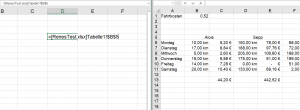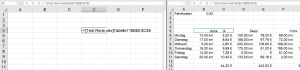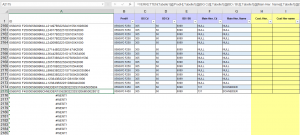Bei Hagenbeck gewesen. Drei Stunden im Streichelzoo gestanden – nix passiert! Selbst die dicke Ziege wurde mehr befummelt als ich!
Man muss einfach immer genau hinschauen. Immer!
Ich habe eine Excelliste, in der trage ich Informationen zu meinen Schulungen ein. Ich habe eine Spalte „Stunden außerhalb“, in der ich bislang Texte eingetragen habe wie „2 x 24“ oder „3 x 10“. Nun hätte ich gerne die Summe der Tage ermittelt, also die Zahlen, die vor dem „x“ stehen summiert. Nichts leichter als das:
=LINKS(I351;SUCHEN(„x“;I351)-2)
liefert die Zahlen. Allerdings: steht kein Text in der Zelle, so liefert SUCHEN(„x“;I351) einen Fehler. Der kann bequem mit WENNFEHLER abgefangen werden:
=WENNFEHLER(LINKS(I351;SUCHEN(„x“;I351)-2);““)
Das Ergebnis:
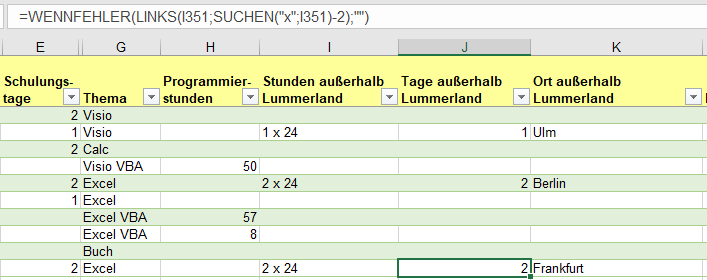
Darauf setzte ich eine Pivottabelle auf und ändere den Vorschlag „ANZAHL“ in „SUMME“:
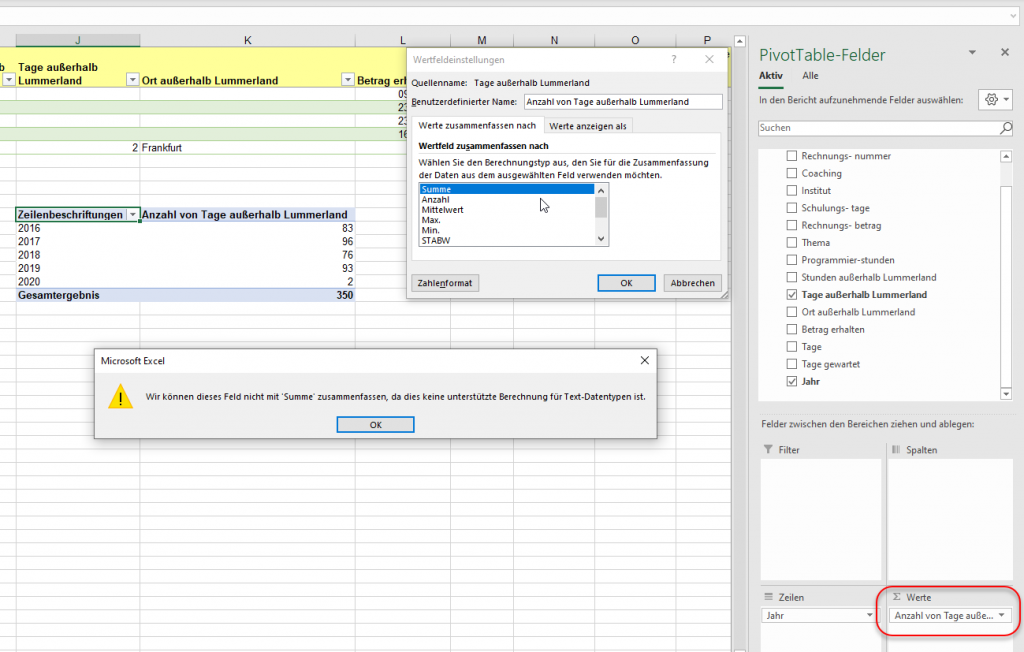
Eine Fehlermeldung ist die Folge. Vielleicht hängt es mit dem „“ der Funktion WENNFEHLER zusammen? Ich ändere die Formel in:
=WENNFEHLER(LINKS(I351;SUCHEN(„x“;I351)-2);0)
Die leeren Zellen werden mit einer „0“ aufgefüllt. Sieht nicht schön aus. Also ändere ich das Zahlenformat in ein benutzerdefiniertes:
0;-0;;
Und wundere mich erneut. Alles ist weg!
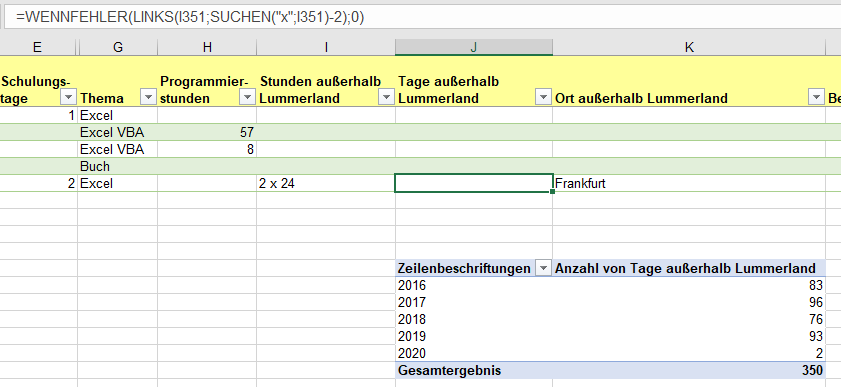
Langsam dämmert es mir: klar – die Funktion LINKS liefert einen Text. Das heißt: der Text „2“ wird durch das benutzerdefinierte Zahlenformat weggeblendet. Und: Excel erkennt keine Zahlen für die Pivottabelle, die summiert werden könnten. Also noch einmal die Formel anpassen. Der Text muss in eine Zahl konvertiert werden: mit WERT, mit „–“ oder mit „*1“
=WENNFEHLER(WERT(LINKS(I351;SUCHEN(„x“;I351)-2));0)
Und dann kann die Pivottabelle auch summieren:
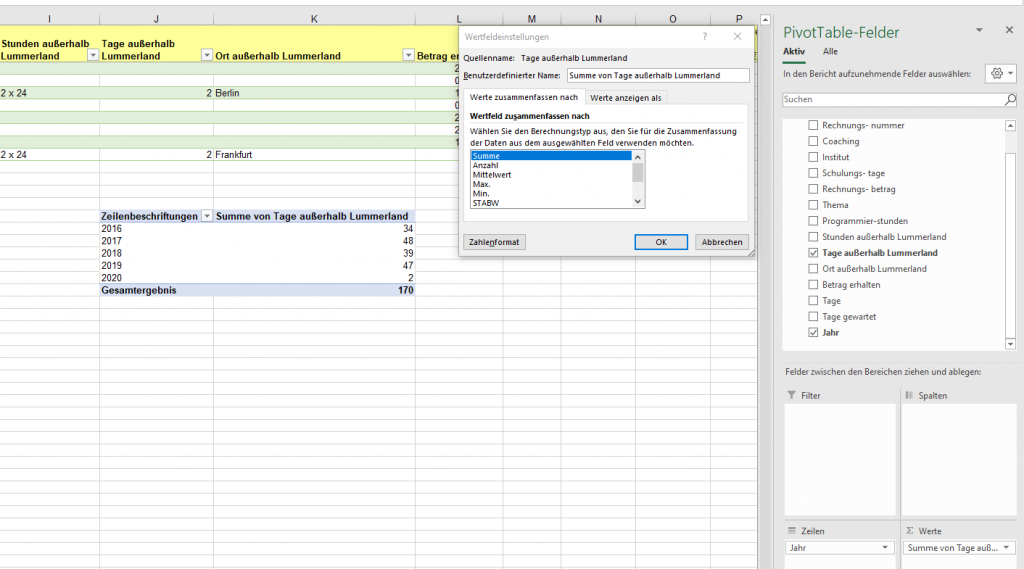
Aktualisieren nicht vergessen!